Phần mềm xóa gỡ bỏ Delta Search hoàn toàn khỏi máy tính Google chrome, firefox, IE, uninstall remove delete Delta-Search
Trong bài viết trước thì mình đã hướng dẫn cách bạn xóa gần như hoàn toàn Delta Search khỏi các trình duyệt Google Chrome và Firefox. Tuy nhiên thực tế Delta Search vẫn còn trong hệ thống của các bạn, nếu các bạn sử dụng nhiều tài khoản trên Chrome hoặc Firefox thì có thể vẫn thấy Delta Search xuất hiện.
Trong bài viết này mình sẽ giới thiệu cho các bạn 1 phần mềm có thể nói là gỡ bỏ hoàn toàn triệt để Delta Search ra khỏi máy tính của các bạn đó là Spy Hunter 4. Chắc hẳn nhiều bạn cũng đã sử dụng phần mềm này rồi, tuy nhiên thường sử dụng với mục đích tiêu diệt spyder, trojan... Và Spy hunter cũng là 1 công cụ cực kỳ hữu ích trong việc xóa bỏ Delta Search hoàn toàn khỏi máy tính.
Trước tiên các bạn download Spy Hunter 4
[DLL]fshare.vn/file/AHPEMLVR57/
mega.co.nz/#!k4YzCbjJ!TsXHomeIEduTWduH5GxcwxxoJ3UEsIw0iFlTVaYabu0[/DLL]
Hướng dẫn cài đặt:
Sau khi download về các bạn tiến hành giải nén và mở file: vfo.vn_spyhunter-4-13-6-4253.exe để cài đặt.
Sau khi cài đặt xong thì vào thư mục Crack trong thư mục vừa giải nén ra copy file Patch_spyhunter-4-13-6-4253.exe vào đường dẫn
Sau khi crack xong vui lòng reset lại máy tính!
Sau khi reset thì phần mềm Spy Hunter sẽ tự động mở lên và quét cho các bạn(nếu không tự mở thì các bạn mở lên).
Sau đó các bạn theo dõi những thông báo được liệt kê trong danh sách phát hiện sẽ thấy phần Delta Search như hình bên dưới.
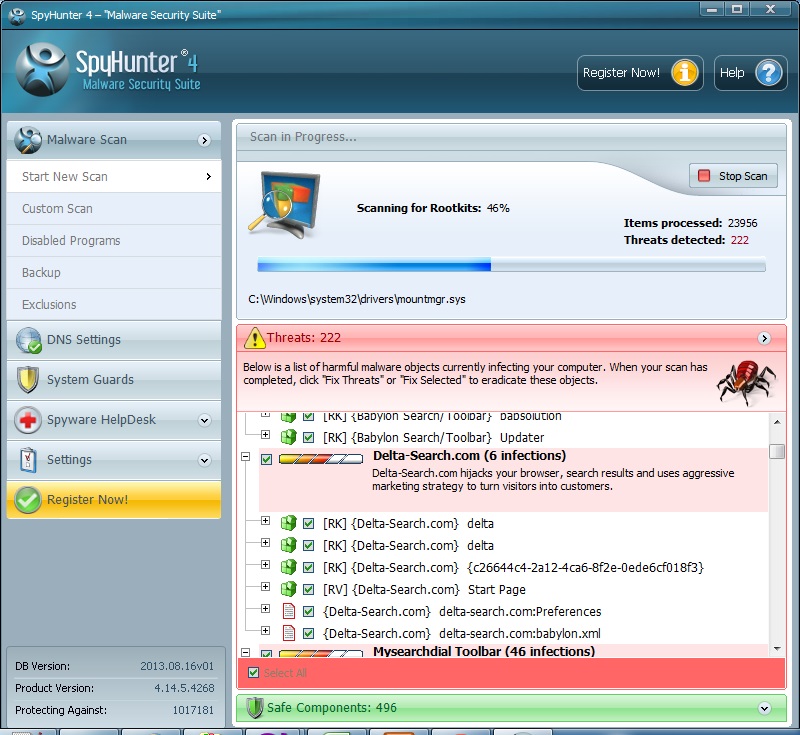
Nếu phần mềm quét quá lâu thì các bạn có thể chọn Stop Scan và đợi chuyển sang màn hình Fix lỗi
Lưu ý(quan trọng): Một số addon hữu dùng cũng sẽ được phát hiện nên tốt nhất các bạn chọn Uncheck Select All và chỉ chọn phần Delta Search và những phần mà bạn cho rằng không cần thiết và nhất vào nút Fix Threats như hình bên dưới
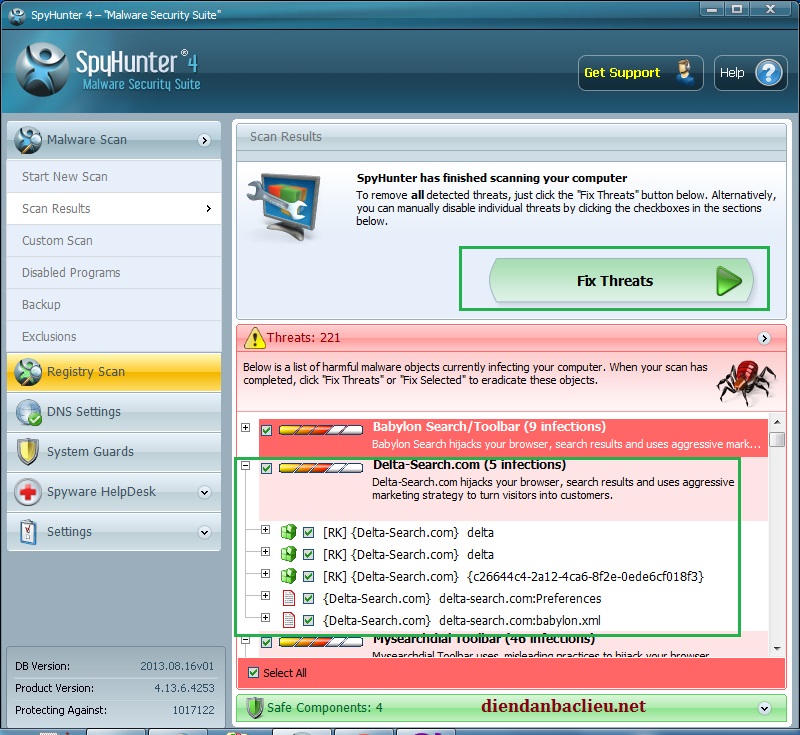
Sau khi xử lý thì phần mềm sẽ yêu cầu khởi động lại máy tính, các bạn cứ khởi động lại bình thường và đợi chương trình remove các file không cần thiết.
Tuy nhiên khi khởi động lại Chrome hoặc firefox thì vẫn có thể trang chủ vẫn là Delta Search thì các bạn vui lòng edit lại URL nhé, tại vì cái này do Delta Search nó set trước đó rồi.
Xem thêm: Hướng dẫn gỡ bỏ Delta Search hoàn toàn khỏi Chrome Firefox.
Chúc các bạn thành công.
Trong bài viết trước thì mình đã hướng dẫn cách bạn xóa gần như hoàn toàn Delta Search khỏi các trình duyệt Google Chrome và Firefox. Tuy nhiên thực tế Delta Search vẫn còn trong hệ thống của các bạn, nếu các bạn sử dụng nhiều tài khoản trên Chrome hoặc Firefox thì có thể vẫn thấy Delta Search xuất hiện.
Trong bài viết này mình sẽ giới thiệu cho các bạn 1 phần mềm có thể nói là gỡ bỏ hoàn toàn triệt để Delta Search ra khỏi máy tính của các bạn đó là Spy Hunter 4. Chắc hẳn nhiều bạn cũng đã sử dụng phần mềm này rồi, tuy nhiên thường sử dụng với mục đích tiêu diệt spyder, trojan... Và Spy hunter cũng là 1 công cụ cực kỳ hữu ích trong việc xóa bỏ Delta Search hoàn toàn khỏi máy tính.
Trước tiên các bạn download Spy Hunter 4
[DLL]fshare.vn/file/AHPEMLVR57/
mega.co.nz/#!k4YzCbjJ!TsXHomeIEduTWduH5GxcwxxoJ3UEsIw0iFlTVaYabu0[/DLL]
Hướng dẫn cài đặt:
Sau khi download về các bạn tiến hành giải nén và mở file: vfo.vn_spyhunter-4-13-6-4253.exe để cài đặt.
Sau khi cài đặt xong thì vào thư mục Crack trong thư mục vừa giải nén ra copy file Patch_spyhunter-4-13-6-4253.exe vào đường dẫn
Và mở lên, sau đó nhấn Patch đợi 1 lát rồi tắt đi, lưu ý nút tắt nằm ở hình cô gái hoặc các bạn click chuột phải ở taskbar để tắt chương trình Patch này.C:\Program Files\Enigma Software Group\SpyHunter
Sau khi crack xong vui lòng reset lại máy tính!
Sau khi reset thì phần mềm Spy Hunter sẽ tự động mở lên và quét cho các bạn(nếu không tự mở thì các bạn mở lên).
Sau đó các bạn theo dõi những thông báo được liệt kê trong danh sách phát hiện sẽ thấy phần Delta Search như hình bên dưới.
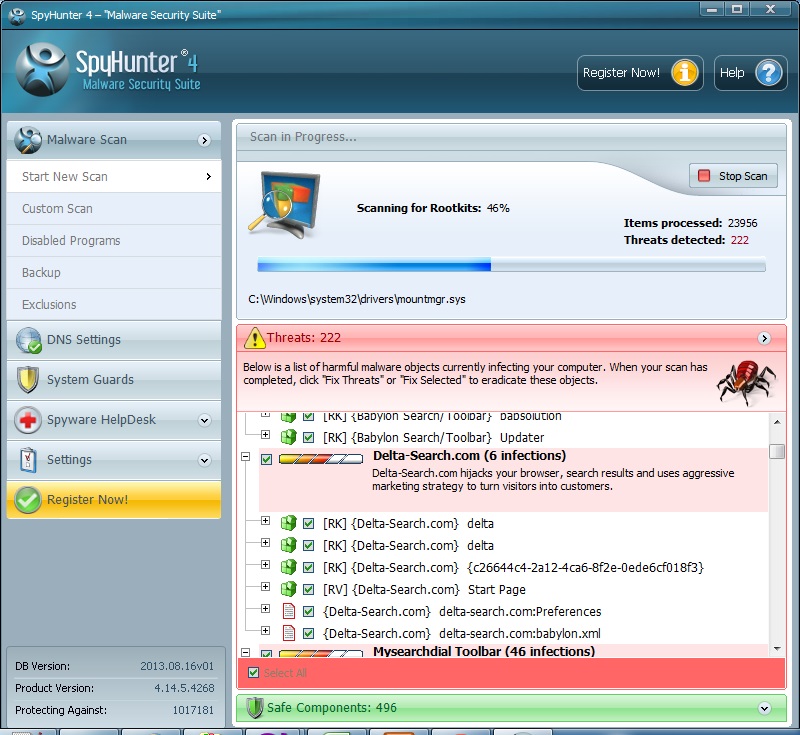
Nếu phần mềm quét quá lâu thì các bạn có thể chọn Stop Scan và đợi chuyển sang màn hình Fix lỗi
Lưu ý(quan trọng): Một số addon hữu dùng cũng sẽ được phát hiện nên tốt nhất các bạn chọn Uncheck Select All và chỉ chọn phần Delta Search và những phần mà bạn cho rằng không cần thiết và nhất vào nút Fix Threats như hình bên dưới
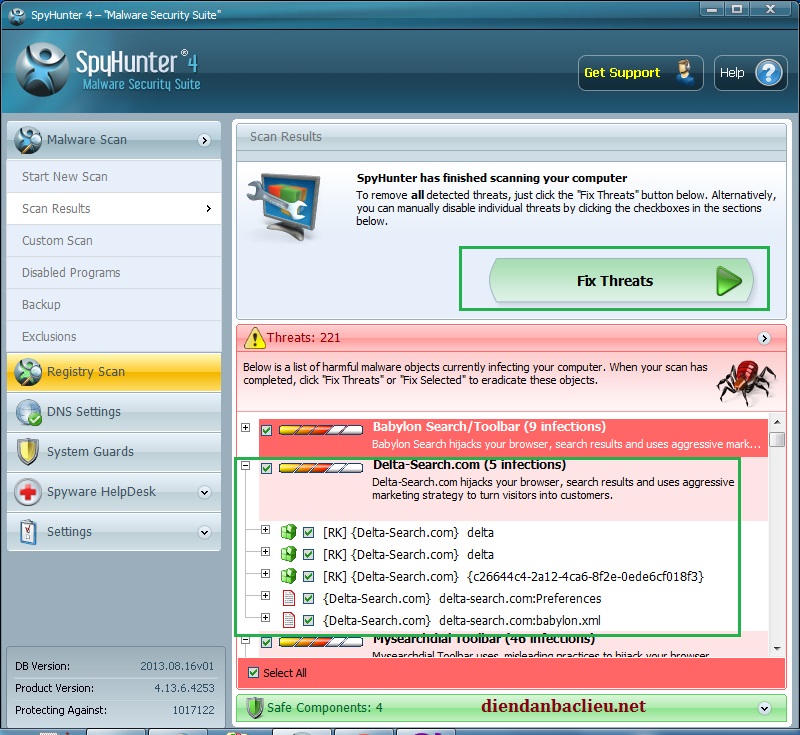
Sau khi xử lý thì phần mềm sẽ yêu cầu khởi động lại máy tính, các bạn cứ khởi động lại bình thường và đợi chương trình remove các file không cần thiết.
Tuy nhiên khi khởi động lại Chrome hoặc firefox thì vẫn có thể trang chủ vẫn là Delta Search thì các bạn vui lòng edit lại URL nhé, tại vì cái này do Delta Search nó set trước đó rồi.
Xem thêm: Hướng dẫn gỡ bỏ Delta Search hoàn toàn khỏi Chrome Firefox.
Chúc các bạn thành công.